

Escrito por Adela D. Louie, Última actualización: 26 de agosto de 2019
Es posible recuperar videos de un dispositivo roto de Samsung? Mi hijo es travieso al romper mi teléfono Samsung anoche y debo restaurar algunos buenos videos de este Samsung. ¿Sabes cómo ayudarme?

Extrae datos de videos de Samsung
Parte 1. Cómo recuperar video de Broken Samsung s8Parte 2. Cómo obtener videos de dispositivos Samsung en síGuía de video: Cómo extraer videos perdidos de un Samsung rotoParte 3. Consejo de bonificación: cómo reparar tu Samsung roto por ti mismoParte 4.Conclusion
![]() Actualmente, los dispositivos de Samsung tienen una gran capacidad de memoria interna que permite guardar una gran cantidad de datos, como contactos, aplicaciones y especialmente fotos y videos. Aunque otros dispositivos Samsung no tienen tanta memoria, sin embargo, aún se puede expandir con la ayuda de una tarjeta SD.
Actualmente, los dispositivos de Samsung tienen una gran capacidad de memoria interna que permite guardar una gran cantidad de datos, como contactos, aplicaciones y especialmente fotos y videos. Aunque otros dispositivos Samsung no tienen tanta memoria, sin embargo, aún se puede expandir con la ayuda de una tarjeta SD.
Grabar videos es una de las cosas que nos encanta hacer en nuestro Samsung s8. Traemos nuestros dispositivos móviles a donde quiera que vayamos y tendemos a grabar videos de ocasiones especiales o un documental corto que necesitamos para el trabajo o para la escuela.
Pero, ¿qué ocurre si un día, cuando traes tu teléfono Samsung e intentas grabar un video, accidentalmente cuelgas tu teléfono y se daña la pantalla LCD o hace que funcione mal, como si la pantalla no respondiera sin importar cómo tócalo.
Sabemos que su primera preocupación es que, cómo va a recuperar esos videos que se guardaron en su dispositivo Samsung. O, ¿todavía será posible que usted accede al teléfono Android con la pantalla rota? ¿Qué puedes hacer para recuperarlos? La respuesta a esto es el FoneDog Android Toolkit - Broken Android Data Extraction.

Restaurar videos de Samsung
Descargar libre Descargar libre
Pasos para recuperar videos
Después de haber instalado con éxito el FoneDog Toolkit, inicie el programa y luego elija Extracción de datos de Android rota y luego conecte su dispositivo Samsung utilizando su cable USB.

Inicie FoneDog Toolkit y conéctese a una PC - Step1
En este paso, seleccione la condición de su dispositivo Samsung a partir de la situación dada en su pantalla. Después de seleccionar, haga clic en "Inicia.

Seleccione Estado y haga clic en Inicio - Step2
Después de seleccionar el estado de su dispositivo Samsung, el programa le pedirá que ingrese el modelo de su dispositivo.
Asegúrese de que la información que ingrese sea correcta. Después de haber ingresado el modelo correcto de su dispositivo, haga clic en "Siguiente.

Seleccione su modelo de teléfono Samsung - Step3
Las personas también refieren:
Recuperar contactos rotos del dispositivo Samsung Galaxy
Cómo recuperar mensajes de texto de dispositivos Android rotos
Para que ingrese al modo de descarga y para que vaya al siguiente paso, siga los pasos a continuación.
- Apaga tu dispositivo Samsung.
- Presione y mantenga presionado el botón para bajar el volumen (-) + botón Inicio + botón de encendido en su dispositivo Samsung, todo al mismo tiempo.
- Presione el botón de subir volumen (+) y ya está ingresando al modo de descarga

Acceda al modo de descarga para Samsung roto - Step4
Una vez que su dispositivo Samsung esté configurado en el modo de descarga, el programa comenzará a analizar todo su dispositivo y comenzará a descargar el paquete de recuperación.
Una vez que se complete la descarga, FoneDog Toolkit - Broken Android Data Extraction escaneará todos sus datos que incluyen sus videos.

Instalar el paquete de recuperación y escanear - Step5
Una vez que FoneDog Toolkit - Broken Android Data Extraction ha terminado escaneando y analizando su dispositivo Samsung, seleccione los datos que desea recuperar de la selección de tipos de archivos que se encuentran en el lado izquierdo de su pantalla.
Elija "Videos" de la lista de tipos de archivos. Obtenga una vista previa de todos sus videos uno por uno y luego marque todos los videos que desea recuperar. Después de eso, haz clic en el botón "Recuperar".
Una vez que finalice el proceso de recuperación, todos sus videos se guardarán automáticamente en su computadora y podrá transferirlos a su nuevo dispositivo o una vez que su dispositivo Samsung esté reparado.
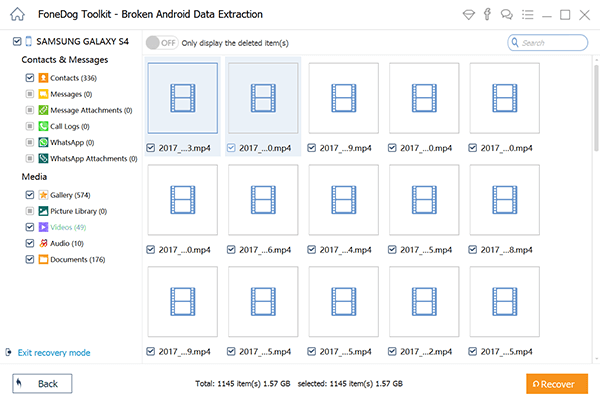
Restaurar videos desde el dispositivo roto de Samsung - Step6
Descargar libre Descargar libre
También puede intentar hacer este método si la depuración de su dispositivo USB está habilitada y la pantalla de bloqueo de su dispositivo Samsung está deshabilitada. Su computadora podrá mostrar todo el contenido de su dispositivo Samsung sin tocar la pantalla de su teléfono.
Además, recuerde que solo puede utilizar este método si está utilizando uno de los siguientes dispositivos. Si está utilizando uno de los siguientes, puede continuar con el procedimiento.
-Soporte Para la galaxia S8
-Soporte Para la galaxia S7
-Soporte Para la galaxia S6
-Soporte Para la galaxia S5
-Soporte Para la galaxia S3
-Samsung Galaxy Note 5
-Samsung Galaxy Note 4
-Samsung Galaxy Note 3
Paso 1: usando su cable USB, conecte su dispositivo Samsung a su computadora.
Paso 2: Podrá recibir una notificación de que su dispositivo se ha conectado y detectado correctamente. Una vez que lo haya visto, haga clic en la notificación para que pueda saltar al menú Reproducción automática.
Paso 3: selecciona "Importar fotos y videos". Si necesita algunos otros archivos de su dispositivo Samsung, también puede seleccionar "Abrir dispositivo para ver archivos".
Paso 4: ahora puede arrastrar todos sus videos uno por uno o al mismo tiempo resaltándolos y luego arrástrelos a una carpeta en su computadora.

Restaurar videos desde el teléfono de Bricked Samsung mismo
Este video muestra los detalles sobre cómo restaurar videos perdidos de Samsung roto, lo que tienes que hacer es hacer clic en Video y abra el video y siga su guía para recuperar videos de los dispositivos de fábrica de Bricked. ¡¡¡Buena suerte!!!
Si planea arreglar su dispositivo Samsung por su cuenta, siempre recuerde que también existen riesgos que debe tomar y recuerde las siguientes precauciones.
Uso de FoneDog Toolkit: la extracción de datos de Android rota en la recuperación de sus videos y otros datos desde su dispositivo Samsung es muy fácil pero muy eficiente también.
Este programa es muy seguro de usar y seguramente lo ayudará a recuperar sus datos de su dispositivo roto de Samsung. Haga que descargue este programa y pruébelo usted mismo.
PD. Siéntase libre de compartir este artículo con sus amigos también. ¡Contamos contigo!
Comentario
Comentario
Extracción de datos de Android rotos
Extraiga datos de un teléfono Android defectuoso y repare un teléfono de ladrillo.
descarga gratuitaHistorias de personas
/
InteresanteOPACO
/
SIMPLEDificil
Gracias. Aquí tienes tu elección:
Excellent
Comentarios: 4.7 / 5 (Basado en: 71 El número de comentarios)